Mobiele apparaten hebben in snel tempo grote desktops en zelfs laptops vervangen, dankzij hun uiterst handige hardware en eveneens werkvriendelijke software.
Omdat bedrijven zwaar investeren in mobiele transformatie, is het belangrijk om de mobiele apparaten die voor het werk worden gebruikt te voorzien van applicaties die werknemers nodig hebben en waar ze van houden.
En dit is het moment waarop IT-beheerders de juiste balans moeten vinden tussen het uitrusten van mobiele apparaten met apps en het garanderen dat de apparaten uitsluitend voor het werk worden gebruikt en niets anders. Android-kioskmodus stelt beheerders in staat Google Chrome eenvoudig in de kioskmodus te zetten.
Google Chrome Browser – de meest populaire op alle apparaten
Google Chrome is een van de meest geprefereerde desktopbrowsers, met een marktaandeel van 67.66%, en de populariteit van de browser eindigt hier niet. Google Chrome geniet ook een behoorlijk deel van de voorkeur en populariteit op mobiele apparaten.
Volgens Statcounter wordt Google Chrome door meer dan 61% van mobiele gebruikers. Dit betekent dat niet alleen de medewerkers, maar ook het merendeel van de gebruikers en klanten bekend zijn met Google Chrome en dit verkiezen boven welke andere browser dan ook.
Het instellen van de Android Chrome-browserkioskmodus is daarom een van de meest efficiënte manieren om naadloos browsen mogelijk te maken in deze gebruikssituaties:
- Apparaten die worden gebruikt door eerstelijnsmedewerkers en bezorgers die gebruik maken van webapps die toegankelijk zijn via Google Chrome
- Apparaten die worden ingezet voor openbare interactie in wachtruimtes zoals luchthavens, wachtruimtes voor gasten en hotellounges
Bovendien zijn Android-tablets een van de snelste apparaten om aan te schaffen, in te richten en te onderhouden. Android-apparaten zijn betaalbaar, robuust en gebruiksvriendelijk, waardoor ze een van de meest gebruikte telefoon- en tabletapparaten zijn door leidinggevenden in de frontlinie en openbare browsers.
Om een Android-apparaat in kioskmodus in te stellen om de Chrome-browser uit te voeren om de toegang voor gebruikers te beperken, biedt Scalefusion functionaliteit voor kiosk-browsemodus. Laten we leren hoe we de kioskmodus kunnen instellen om de Chrome-browser in één app-modus op volledig scherm te vergrendelen met Scalefusion.
Ga aan de slag om de Chrome-browser in kioskmodus in te stellen
Meld u aan of log in op de Scalefusion MDM-oplossing. U kunt uw G-Suite- of Azure AD-inloggegevens gebruiken om een account aan te maken op Scalefusion. Schrijf apparaten in met behulp van Android Zero-touch voor OOB-inschrijving, of gebruik een van de inschrijvingsmethoden die beschikbaar zijn op Scalefusion.
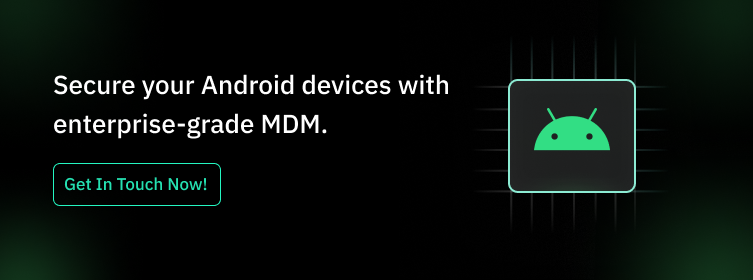
Stap 1: Voeg Google Chrome toe aan uw lijst met apps
Start de sectie Mijn apps vanuit de Enterprise-sectie van het Scalefusion-dashboard. Klik op Play for Work-app-instellingen. Zoek en voeg Google Chrome toe aan de applijst door de juiste machtigingen te verstrekken.
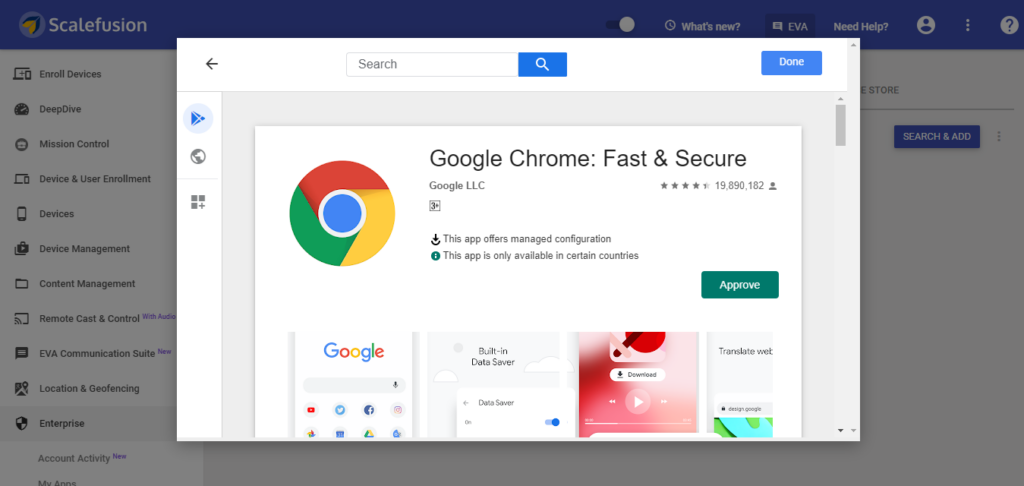
Nu kan de app op elk Android-apparaatprofiel worden geïnstalleerd.
Stap 2: Android-apparaatprofiel maken/bewerken.
Navigeer naar het gedeelte Apparaatprofiel van het dashboard. Begin met het bewerken van het apparaatprofiel of maak een nieuw Android-apparaatprofiel. Selecteer Kiosk-/agentprofielmodus. Voeg een exit-toegangscode toe.
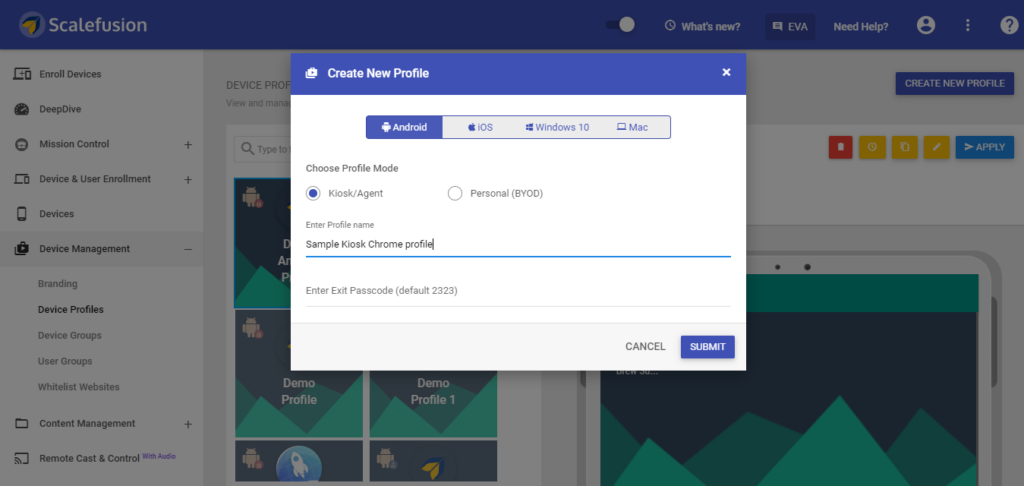
Stap 3: Apps toestaan
Selecteer Scalefusion voor configuratie van de kioskmodus. Kies apps die u wilt toestaan op het Android-apparaat. Hier selecteren we alleen de Google Chrome-app. Klik op Volgende om de instellingen op te slaan.

Stap 4: Selecteer websites die u wilt toestaan op het Android Chrome-kioskmodusapparaat
Beheerders kunnen nu de lijst met websites selecteren die zijn toegestaan op het Android-kioskapparaat. U kunt alleen kiezen uit de websites die eerder op de witte lijst staan. Je kan kiezen één of meerdere websites toegestaan.
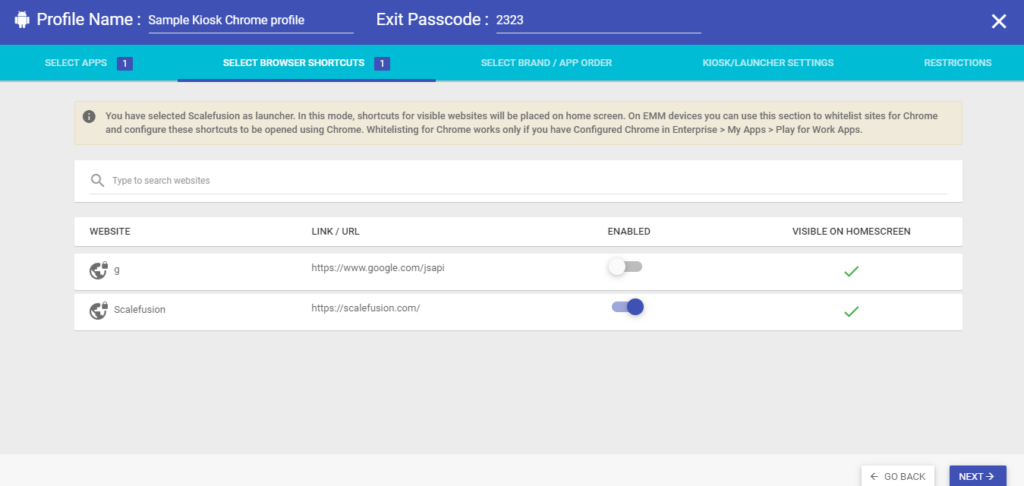
Stap 5: Breng branding aan
Selecteer apparaatbranding en pas deze toe zodat deze aansluit bij uw bedrijfsmerk op de genoemde Android-apparaten die zijn vergrendeld in de Chrome-kioskmodus.
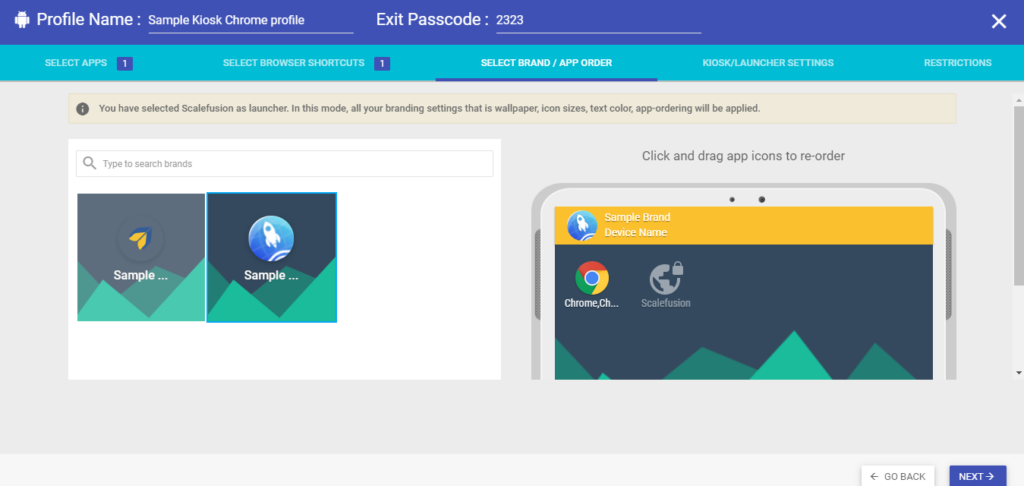
Stap 6: Selecteer de Chrome-browser om als één app op een Android-kioskapparaat te draaien
Selecteer in de vervolgkeuzelijst de Chrome-browser als de standaardapplicatie op het Android-kioskapparaat. Kies voor de optie "Altijd uitvoeren". Selecteer en specificeer vervolgens de standaard start-URL voor de Chrome-browser. Dit is een verplichte stap voor het configureren van de Google Chrome-browser Android-kioskmodus voor één app.
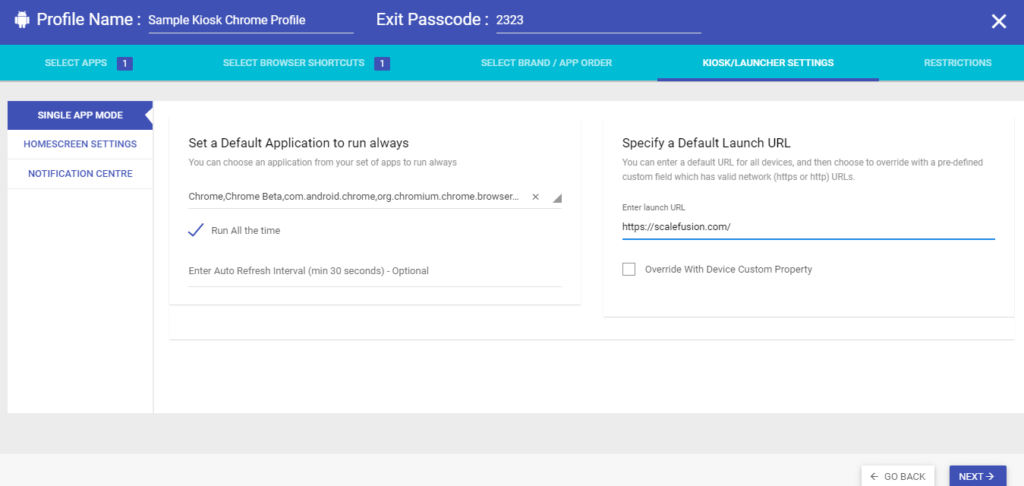
Stap 7: Configureer het startscherm en de meldingsinstellingen
Nadat u de Chrome-browser in de Android-kioskmodus hebt geselecteerd, kunt u nu de instellingen van het startscherm configureren. Sta/blokkeer de onderste navigatiebalk toe, bedien de homeknop, dwing de modus Volledig scherm af en stel de schermoriëntatie in. Dit biedt de gebruiker een afleidingsvrije browse-ervaring in de Chrome-kioskmodus op Android.
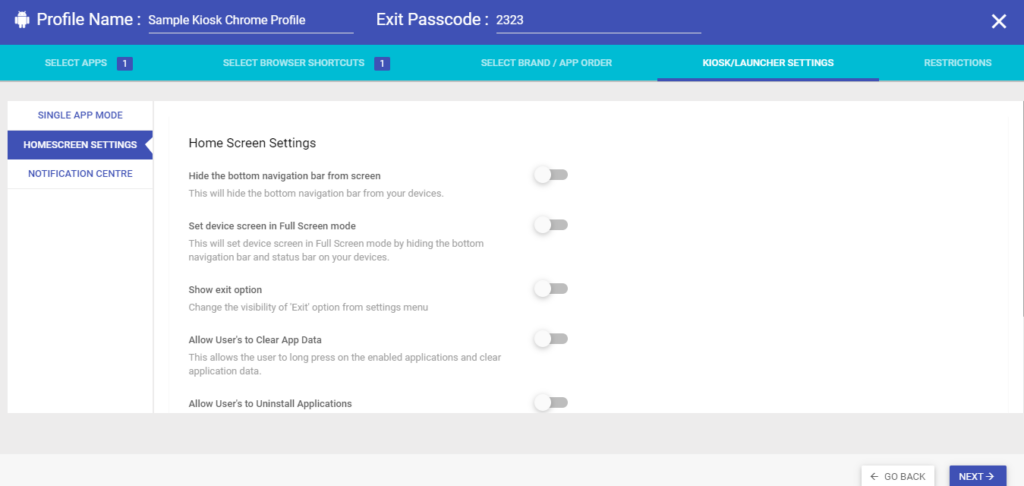
Stap 8: Pas de instellingen toe op het Android-kioskapparaat
U kunt de weergave, het volume, de beveiliging en andere instellingen voor het apparaat verder aanpassen. Sla uw profielinstellingen op en uw Android Chrome-kioskmodusprofiel is klaar. Navigeer terug naar het apparaatprofielgedeelte en pas dit beleid toe op de apparaten waarvoor u de kioskmodus wilt configureren in de Android Chrome-browser.
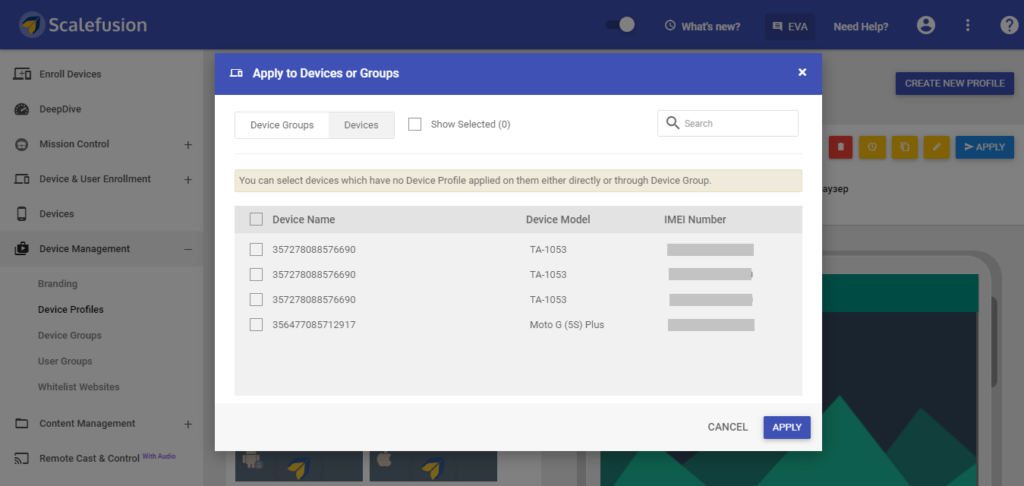
Met behulp van de Scalefusion-kiosk-app kunt u nu de Android Chrome-kioskmodus configureren en de apparaten implementeren waarop beperkt browsen mogelijk is, zonder de algehele gebruikerservaring van Google Chrome op Android OS te belemmeren.
Veelgestelde vragen (FAQ's)
1. Wat is de Android Chrome-kioskmodus?
Verandert uw Android-apparaat in een speciale kiosk, waarop alleen Chrome wordt uitgevoerd met specifieke websites of functies. Ideaal voor presentaties, zelfbediening of geconcentreerd werken.
2. Waarom de Android Chrome-kioskmodus gebruiken?
- Verbeterde beveiliging: Beperkt ongeautoriseerde toegang en beschermt gevoelige gegevens.
- Verbeterde focus: elimineert afleiding, verhoogt de productiviteit of het leerproces.
- Vereenvoudigde interactie: past de gebruikersinterface aan voor specifieke gebruiksscenario's, waardoor deze gebruiksvriendelijk wordt.
3. Hoe stel ik de Chrome Kiosk-modus in op Android-apparaten?
De stappen variëren afhankelijk van uw Android-versie en apparaatfuncties:
- Native kioskmodus: Zoek naar de instellingen voor ‘Kioskmodus’ of ‘App vastzetten’ in uw menu.
- Apps van derden: Download en installeer een kiosk-app en volg de installatie-instructies.
- MDM-oplossingen: Verbind uw apparaat met een MDM-platform zoals Scalefusion en configureer kioskinstellingen op afstand.
4. Kan ik de Chrome-kioskmodus aanpassen op Android-tablets en -telefoons?
Ja, met veel opties kunt u:
- Stel een witte lijst met toegestane websites in.
- Schakel specifieke functies uit, zoals Wi-Fi of Bluetooth.
- Brand de interface met uw logo of kleuren.
- Stel time-outs voor inactiviteit in voor automatische vergrendeling.
5. Hoe verlaat ik de kioskmodus vanuit Chrome?
Afsluitmethoden zijn afhankelijk van uw configuratie. Veel voorkomende opties zijn onder meer:
- Een pincode of vingerafdruk invoeren.
- Het ingedrukt houden van specifieke knoppen gedurende een bepaalde tijd.
- Verbinding maken met een vooraf geautoriseerd apparaat.
6. Is er een betere optie dan de Chrome Kiosk-modus?
Overweeg speciale MDM-oplossingen zoals Scalefusion! Wij bieden:
- Meer controle: beheer alle apps, niet alleen Chrome.
- Beheer op afstand: configureer en update kiosken vanaf elke locatie.
- Verbeterde beveiliging: Beveilig apparaten en gegevens met robuuste functies.
- Schaalbaarheid: beheer moeiteloos een willekeurig aantal apparaten.
